別方法で「コマフォルダのテンプレート」化したものを作成する具体的な方法を検討しました。
①「図形ツール→コマ枠→長方形コマ」でコマフォルダを2つ作成する。
②一方のコマフォルダを他方の内部に移動させて、二つのコマフォルダの枠線を重ねる。
③「コマ2」を「枠線」の様にするにはどうするか?
・定規アイコン:「定規の表示範囲を設定」→「すべてのレイヤーで表示」で定規の赤×を消して枠線部と同じにする。
・「レイヤープロパティ」で「枠線の表現色」を「モノクロ」にする。
・これで機能が同一になった様に見える。
④「②コマ 1」を「①■コマフォルダ 01+枠線」の様にするにはどうするか?
・③と同様にアイコンを同一にさせる。
・これでアイコンが同一になった。
・「①■コマフォルダ 01+枠線」の「レイヤープロパティ」を見ると「マスクの表現」+「諧調(あり/なし)→なし」となっている。
・「①■コマフォルダ 01+枠線」の「レイヤマスク」→「マスク範囲の表示」のチェックがないので、「②コマ 1」もチェックをはずす。
しかし、「②コマ 1」側に「レイヤープロパティ」の「マスクの表現」+「諧調(あり/なし)→なし」が現れない。
⑤「定規の表示範囲」を示す「紫の線?」の操作方法が不明です。
②一方のコマフォルダを他方の内部に移動させて、二つのコマフォルダの枠線を重ねる。
③「コマ2」を「枠線」の様にするにはどうするか?
・定規アイコン:「定規の表示範囲を設定」→「すべてのレイヤーで表示」で定規の赤×を消して枠線部と同じにする。
・「レイヤープロパティ」で「枠線の表現色」を「モノクロ」にする。
・これで機能が同一になった様に見える。
④「②コマ 1」を「①■コマフォルダ 01+枠線」の様にするにはどうするか?
・③と同様にアイコンを同一にさせる。
・これでアイコンが同一になった。
・「①■コマフォルダ 01+枠線」の「レイヤープロパティ」を見ると「マスクの表現」+「諧調(あり/なし)→なし」となっている。
・「①■コマフォルダ 01+枠線」の「レイヤマスク」→「マスク範囲の表示」のチェックがないので、「②コマ 1」もチェックをはずす。
しかし、「②コマ 1」側に「レイヤープロパティ」の「マスクの表現」+「諧調(あり/なし)→なし」が現れない。
⑤「定規の表示範囲」を示す「紫の線?」の操作方法が不明です。
この手順でほぼ合っていますか?
そして、「レイヤープロパティ」の「マスクの表現」+「諧調(あり/なし)→なし」と「紫の線?」の操作方法についてご教授願います。
そして、「レイヤープロパティ」の「マスクの表現」+「諧調(あり/なし)→なし」と「紫の線?」の操作方法についてご教授願います。
以上、よろしくお願いします。
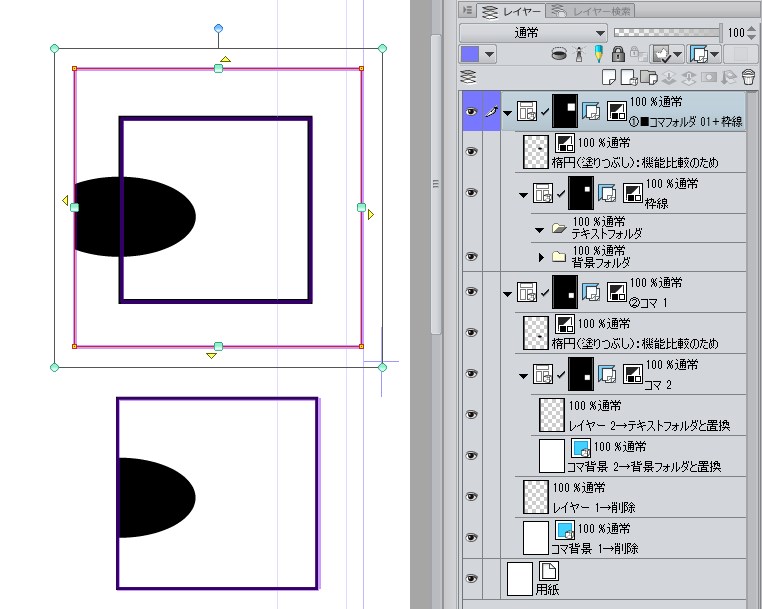








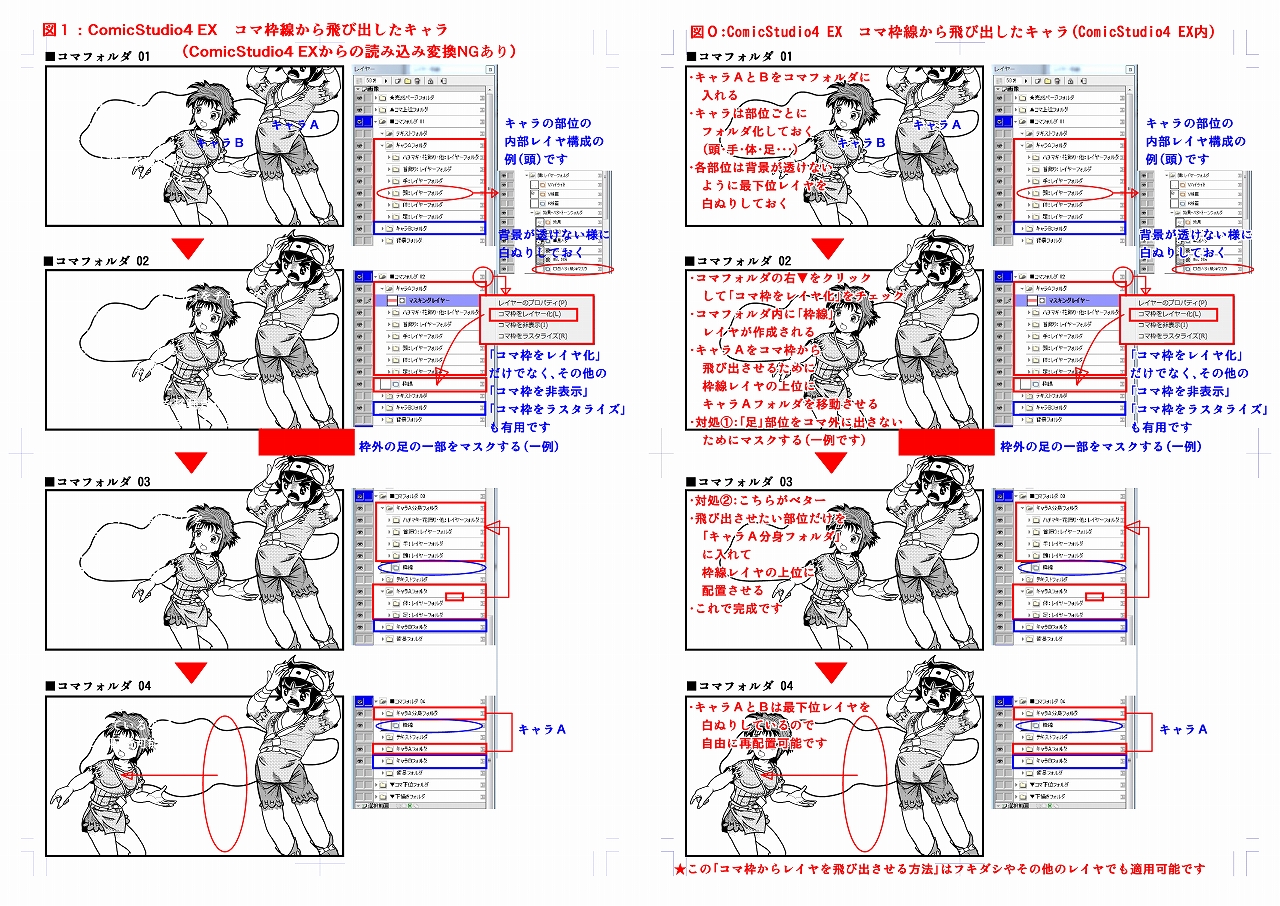

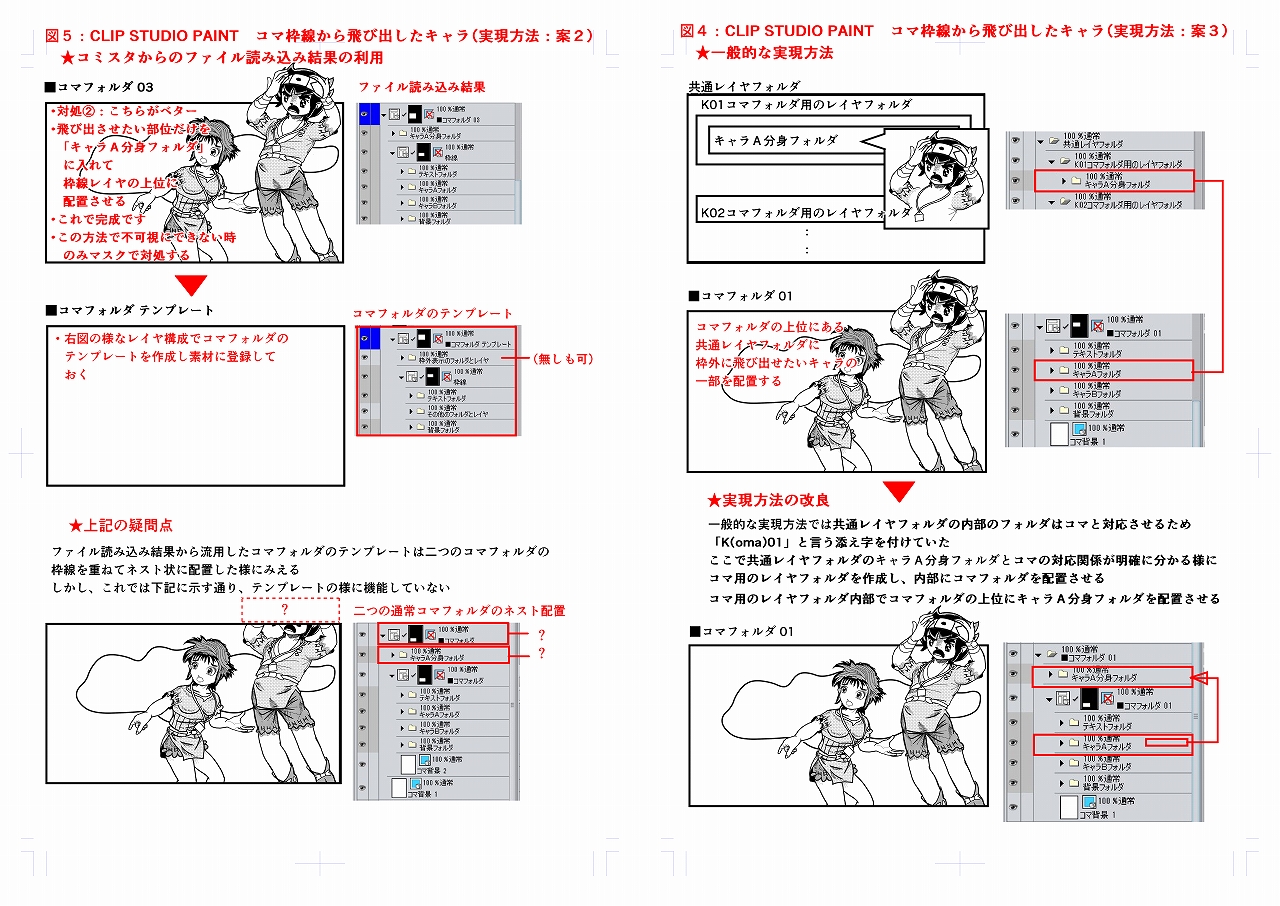
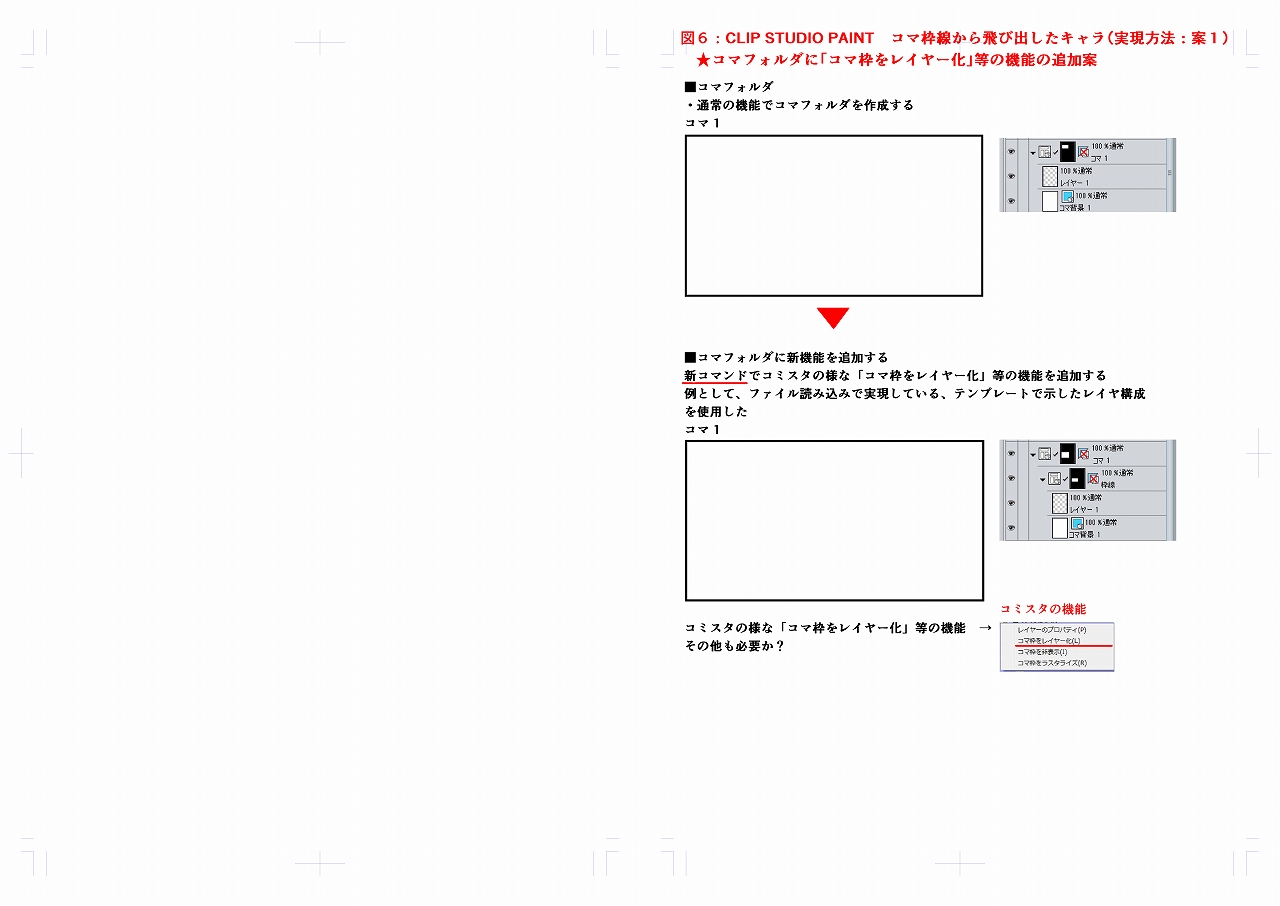

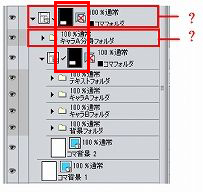
その後、2週間経ちましたがいかがでしょうか?
図5:CLIP STUDIO PAINT コマ枠線から飛び出したキャラ(実現方法:案2)
の「★上記の疑問点」で示した、「二つのコマフォルダの枠線を重ねてネスト状に配置した様な構成」から操作して
「コマフォルダのテンプレート」化したものを手動で作成する方法を教えてください。
または、別方法で「コマフォルダのテンプレート」化したものを作成する方法があれば教えてください。